目次
オブジェクトの名前付け
これから服を作るにあたり、オブジェクト数が増加するため、名前をつけて分かりやすくしておきましょう。
画面右上のアウトライナーウィンドウから、素体のオブジェクト名をダブルクリックし、名前の変更を行いましょう。今回は「Character」という名前にします。
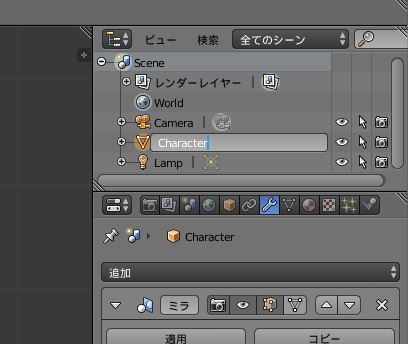
レギンスのモデリング
素体を元に、服を作りましょう。
まず、レギンスを作成します。
服を着せたい位置のメッシュを選択します。

この状態で「Shift + D」で複製を行い、移動せずに「Enter」で位置を確定します。また、複製したメッシュを選択した状態で「Pキー」 → 「選択物」を選択します。これにより、複製したメッシュを別のオブジェクトとすることができます。
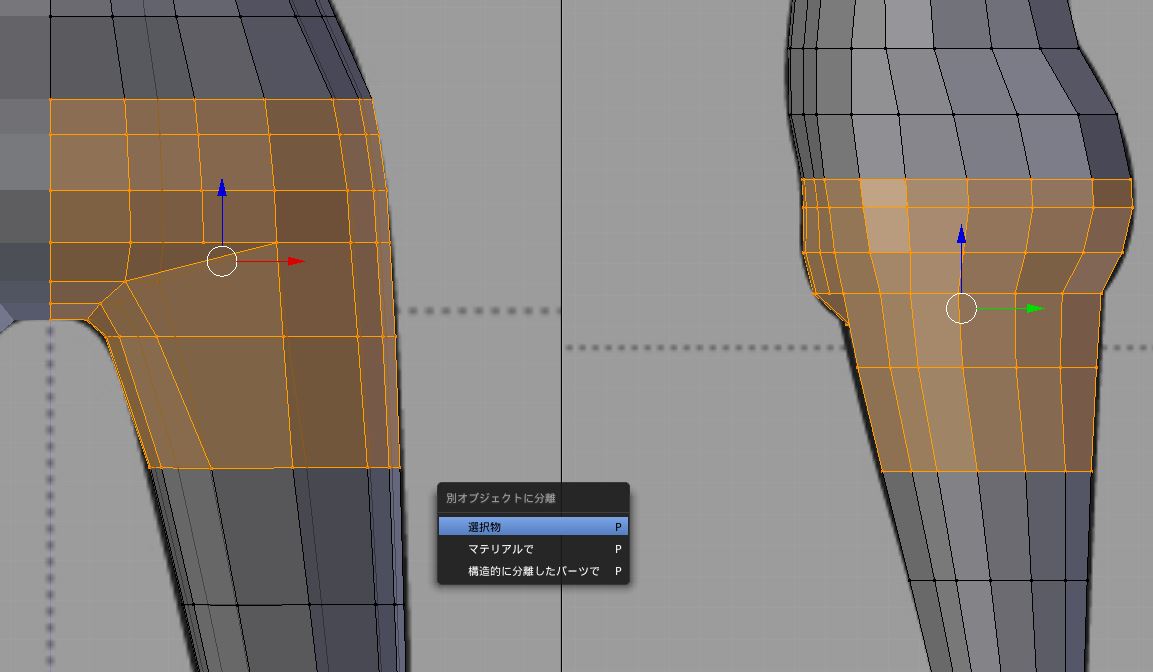
アウトライナーウィンドウから、新しいオブジェクトとして分割できていることが確認できます。
適切に名称を変更しておきましょう。
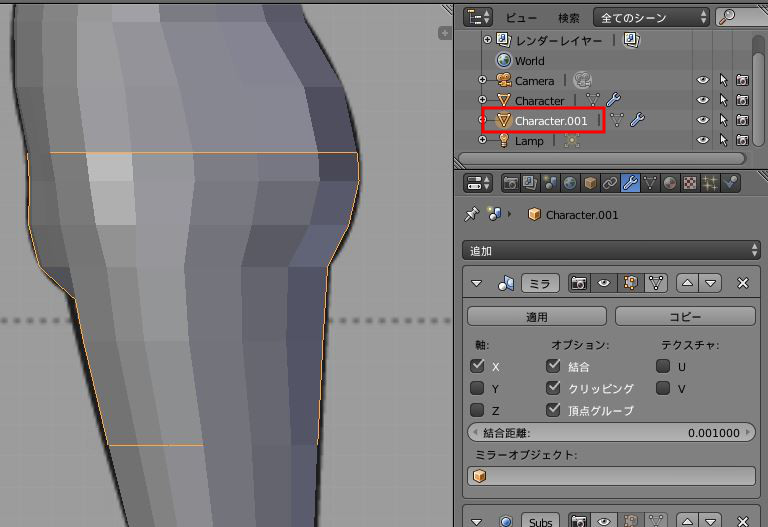
このままでは、素体とレギンスのメッシュが重なっているので、レギンスを素体の一回り外側に来るようにします。
レギンスのオブジェクトを選択して、モディファイアメニューから「シュリンクラップ」を指定しましょう。
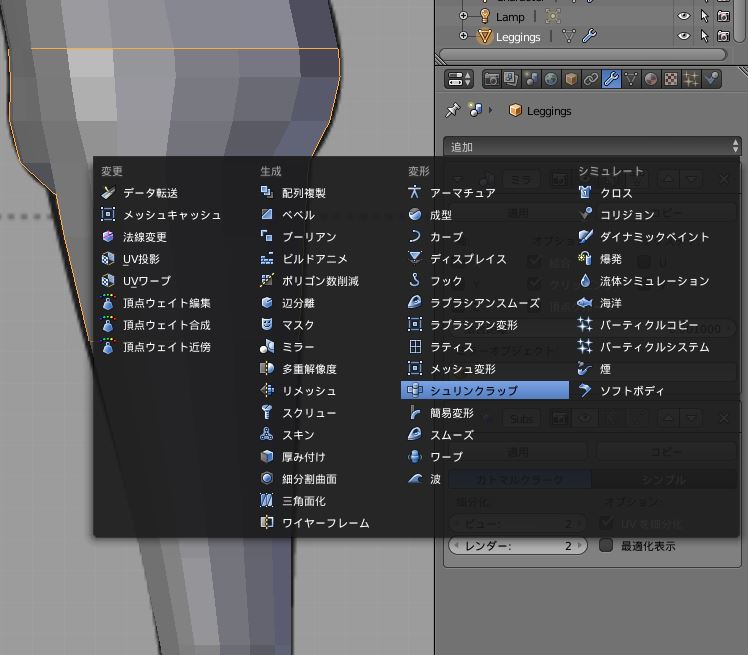
シュリンクラップのメニューから、ターゲットとして素体のオブジェクトを選択しましょう。また、オフセットとして0.01を指定し、表面上に保持にチェックを入れます。
以上でレギンスのモデリングが完了しました。
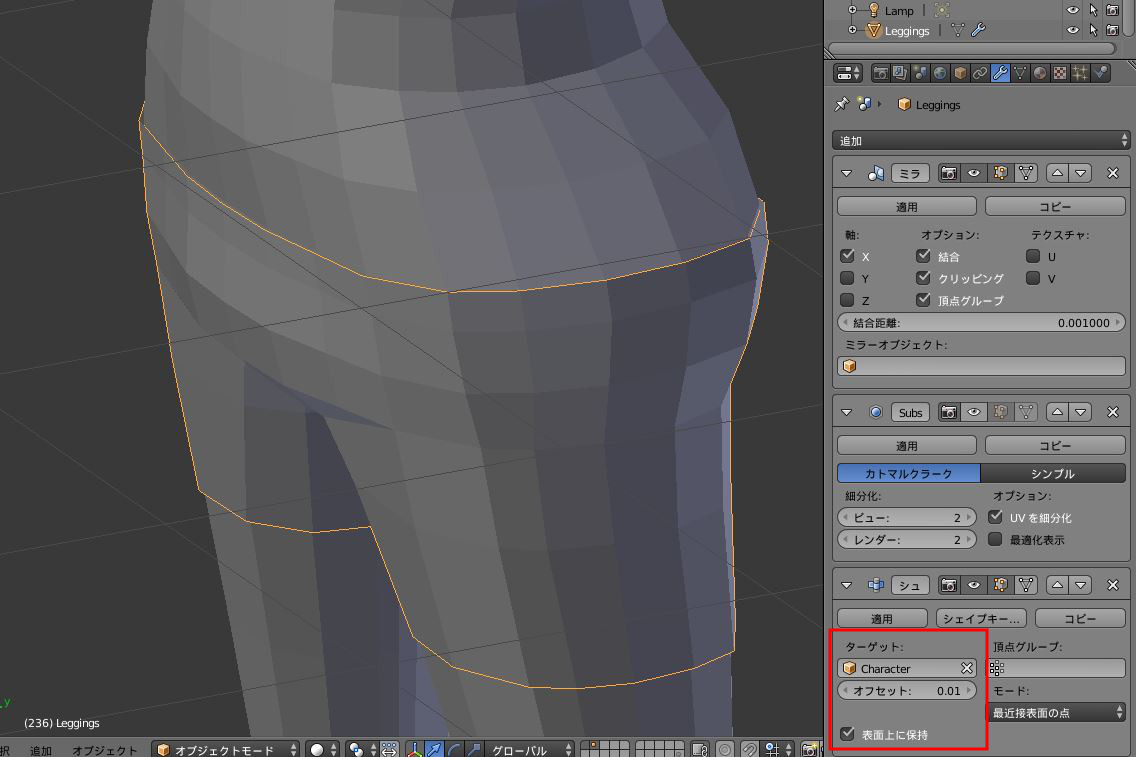
ちなみに、オフセットの値を大きくすると、素体からどの程度はなすのかを指定することができます。
場面に応じて適切に指定してください。
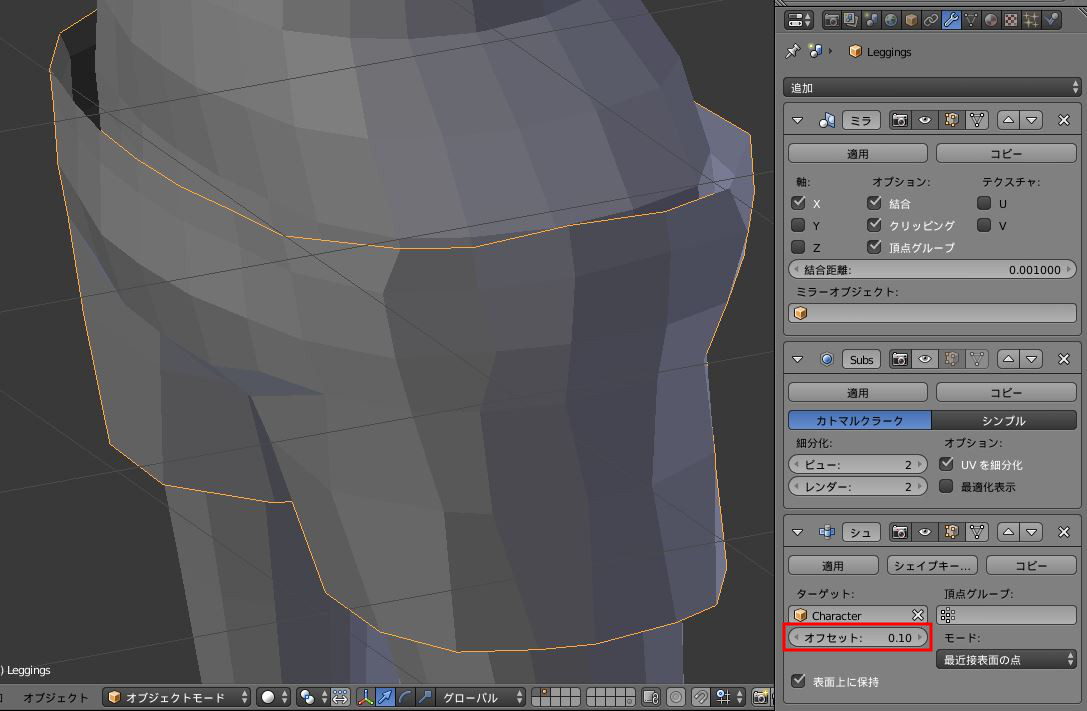
ワンピースのモデリング
まず、レギンスを作成したときと同様に以下の操作を行いましょう。
- 素体の服を着せたい部分を選択
- 「Shift + D」でメッシュを複製しその場で「Enter」
- 「Pキー」 → 「選択物」で別オブジェクトにする
- 服オブジェクトにシュリンクラップモディファイアを指定
- シュリンクラップのメニューからターゲットとして素体オブジェクトを選択, オフセットとして0.01を指定, 表面上に保持にチェック

次に、シュリンクラップモディファイアを適用します。
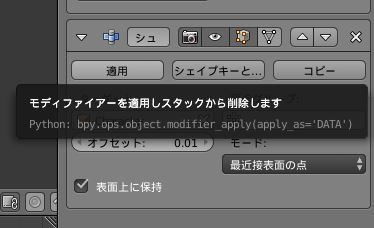
服の下部をスカート状にするので、不要なメッシュを削除します。

周囲のメッシュを「Eキー」で押し出して、筒状にしましょう。

筒状にメッシュを成形できたら、服らしく自然なふくらみになるように、メッシュを移動させましょう。

下のようになればOKです

同様に、袖部分も膨らませて自然に見えるようにしましょう。

また、装飾として、裾部分に折り目をつけます。
ナイフツール「Kキー」でメッシュの分割を行い、切込みを入れたメッシュを内側に入れることで、折り目をつけます。
今回、細かく分割を行っていますが、これは細分割曲面モディファイアを適用した際に、切れ込み部分が丸まり、平坦になってしまうのを防ぐためです。実際に再分割曲面を設定してみて、適度に分割を行ってください。
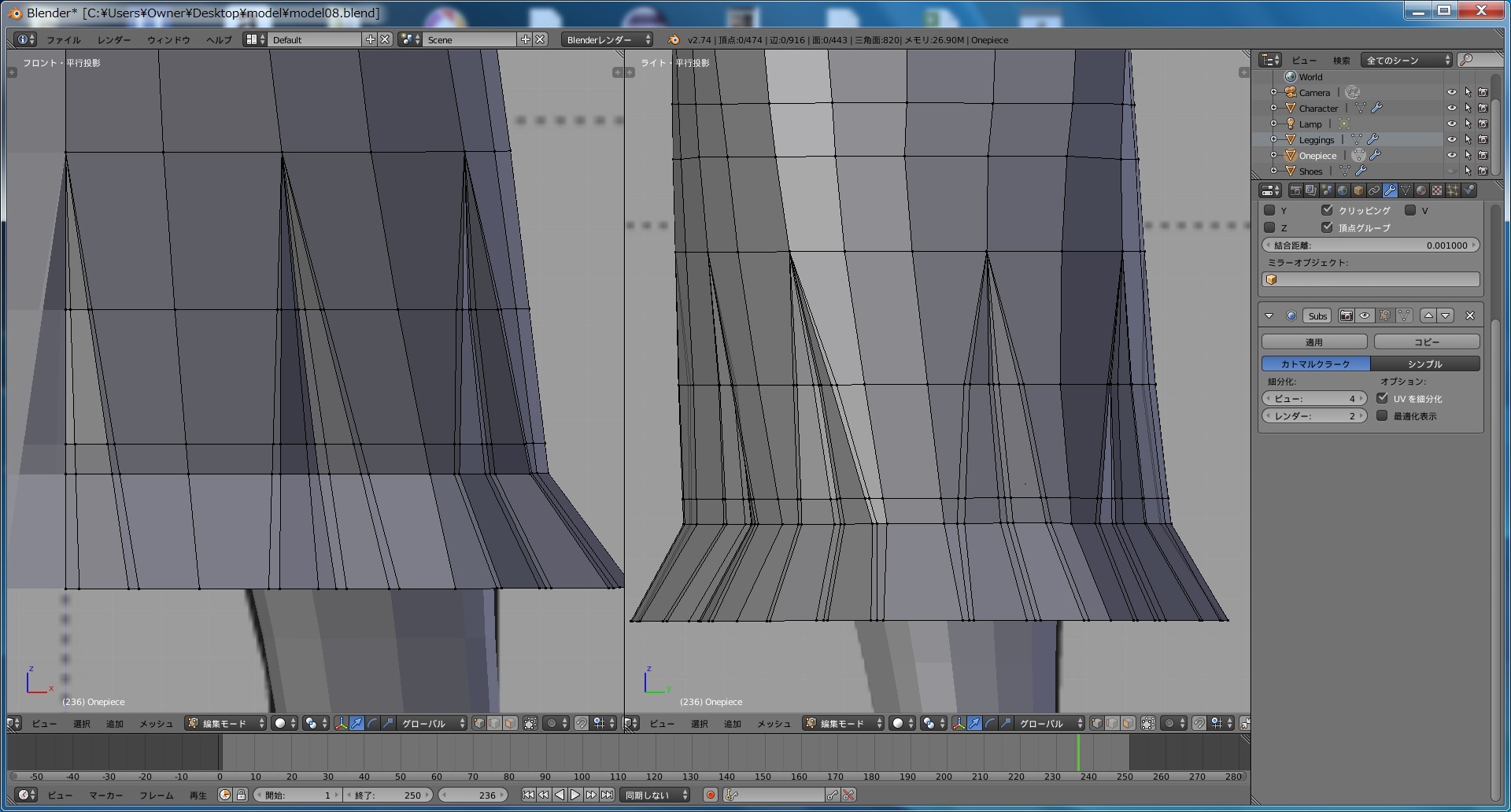
同様に、袖にも折り目をつけます。

襟部分が四角くなっているので、丸くしましょう。
ナイフツール「Kキー」を用いて、襟を丸くします。
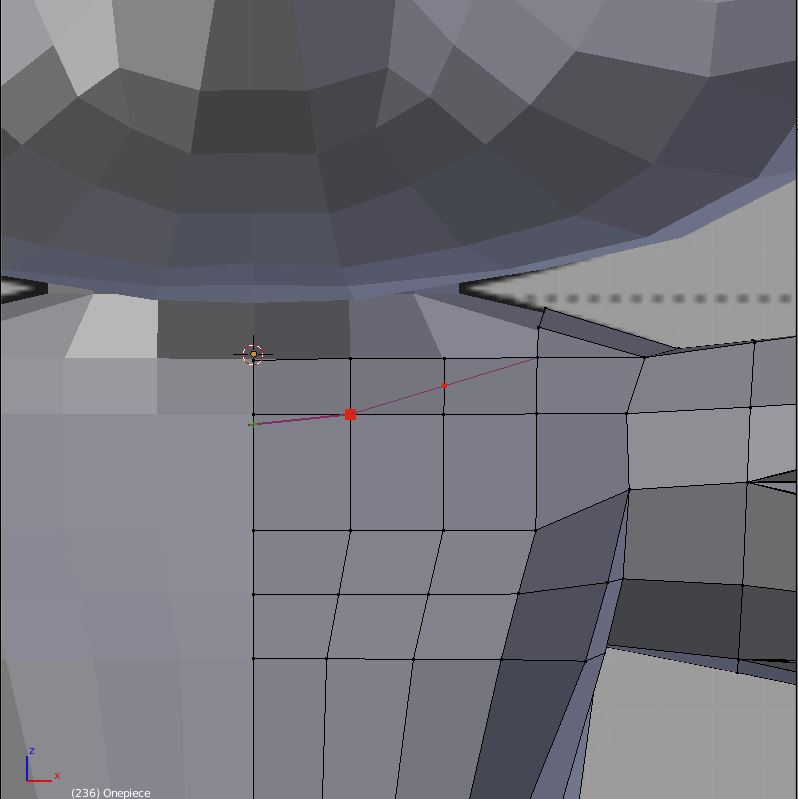
分割して不要になったメッシュを削除しましょう。
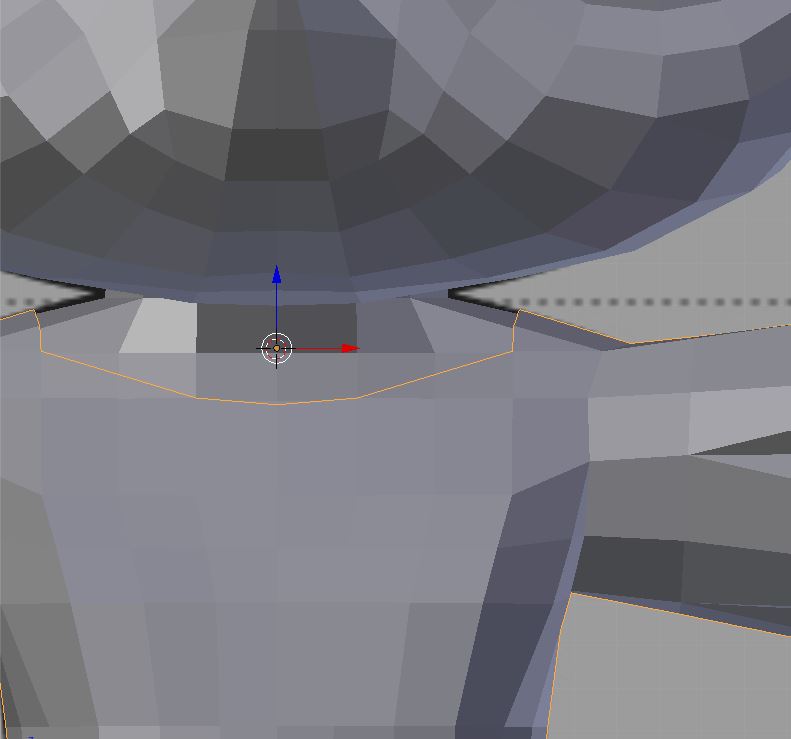
以上で、ワンピースが完成しました。

靴のモデリング
靴のモデリングを行います。
まずは、レギンス・ワンピースを作ったときと同様の以下の操作を行うのですが、シュリンクラップのオフセットは0.02にします。
- 素体の服を着せたい部分を選択
- 「Shift + D」でメッシュを複製しその場で「Enter」
- 「Pキー」 → 「選択物」で別オブジェクトにする
- 服オブジェクトにシュリンクラップモディファイアを指定
- シュリンクラップのメニューからターゲットとして素体オブジェクトを選択, オフセットとして0.02を指定, 表面上に保持にチェック

レギンスと服は薄いメッシュのまま成形を行いましたが、靴が薄いと不自然なので、厚さをつけます。
そのために、厚み付けモディファイアを指定しましょう。
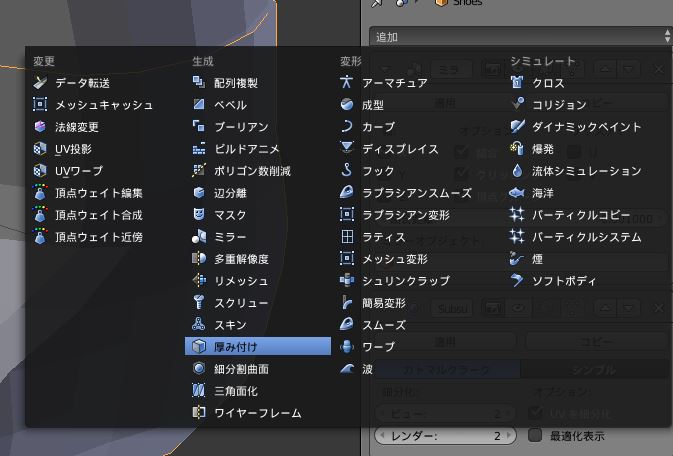
このモディファイアにより、メッシュに厚みが生まれます。
厚み付けモディファイアのメニューから、暑さとして0.02を指定しましょう。
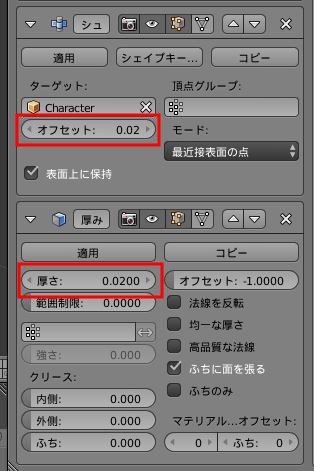
これにより、シュリンクラップで空けた0.02のオフセットと同じ厚さのメッシュができ、足と靴との間が埋まるはずです。

今回、シュリンクラップモディファイアと厚み付けモディファイアを保持せずに適用します。
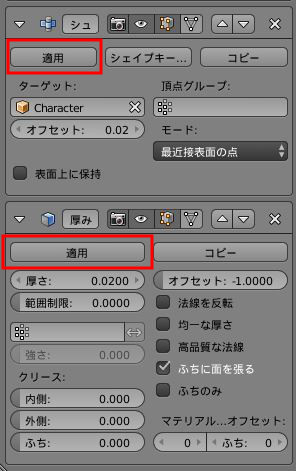
モディファイアを適用すると、下のような状態になります。
不要なメッシュは削除し、移動や押し出しを用いて、靴の形になるように成形しましょう。

メッシュの成形後、下のようになりました。
以上で、靴が完成です。
